
幕享投屏 V1.0.4.9 绿色免费版下载[安全工具]

- 运行环境:
软件语言:简体中文
软件类型:安全软件 - 安全工具
授权方式:免费
推荐星级:
官方主页:www.233122.com
图片预览: 【一键转帖到论坛】
【一键转帖到论坛】
插件情况:
解压密码:www.xiamiku.com
软件大小:5.00 MB
更新时间:2020-10-28 02:11:00
下载统计:载入数据 ...
赞助商链接
本软件是由七道奇为您精心收集,来源于网络转载,软件收录的是官方版,软件版权归软件作者所有,本站不对其观点以及内容做任何评价,请读者自行判断,以下是其具体内容:
幕享投屏是一款超级强大的屏幕共享软件,有了这款软件,我们就可以将电脑上的屏幕实时投屏到手机客户端,这样就可以摆脱空间的限制,不论你身在何处都可以享受移动办公、移动娱乐、移动学习带来的便利,支持声音投屏、视频投屏、游戏投屏等功能,可满足用户的多种投屏需求。

【主要功能】
1、白板功能:使用幕享投屏同时,可以使用白板功能自由添加下拉线和各种标记,大大提升教学或演示效率。
2、录屏:录制功能可以帮你在教室或会议室无线投屏的过程中,及时录下投屏画面,方便结束之后进行复习和整理。如果你是主播,也可以将直播录像及时上传给粉丝。
3、截图:截图功能可以帮助你第一时间一键记录精彩瞬间。在投屏的同时,快速将重点内容截图保存,分享给其他人。

4、PPT遥控:PPT遥控功能可以让你在进行PPT演示时,将手机作为PPT遥控,远程遥控PPT的播放,让你的演讲更加具有吸引力。
5、二维码连接:幕享支持扫描二维码连接的方式,无需等待搜索设备的过程,扫码即连。
6、投屏码连接:投屏码连接方式可以帮你与更多设备进行连接,只要输入同一个投屏码,就能将各种设备连接起来。
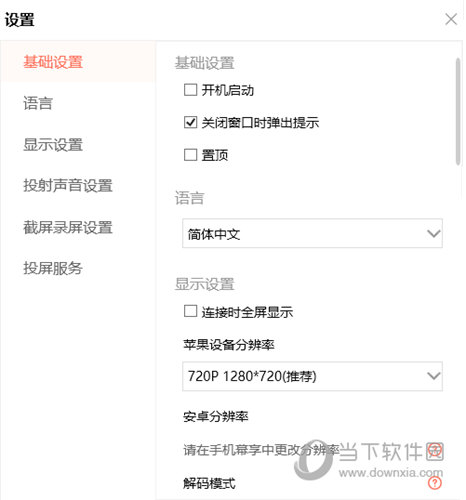
【怎么投屏到手机】
1、确保手机和电脑连接在同一WiFi网络下,打开电脑客户端,点击右侧的“二维码”标志。
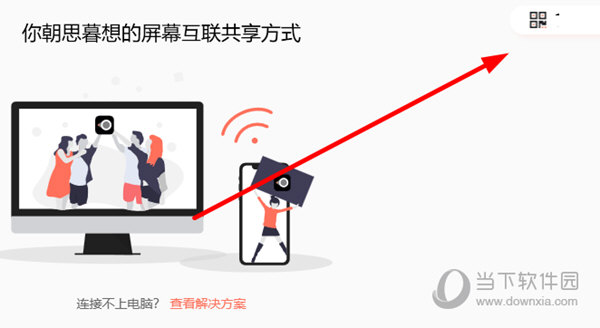
2、获得二维码之后,打开手机客户端进行扫码。
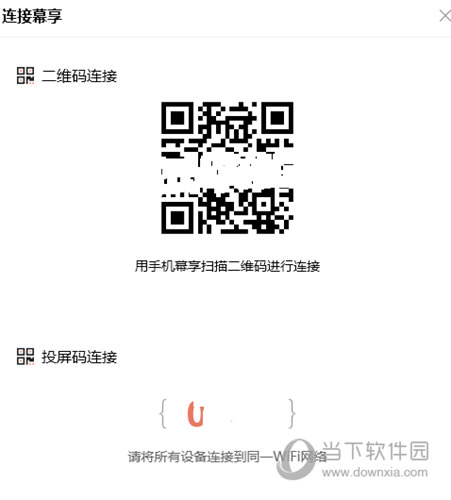
3、这时候电脑上就会出现授权框的提示,点击“允许”即可成功进行投屏了。
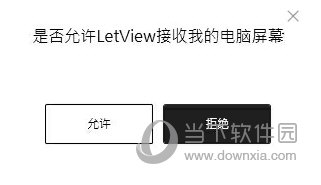
【怎么放大投屏】
1、在电脑客户端,我们点击右上角的“三横杠”标志,并且选择“设置”选项。
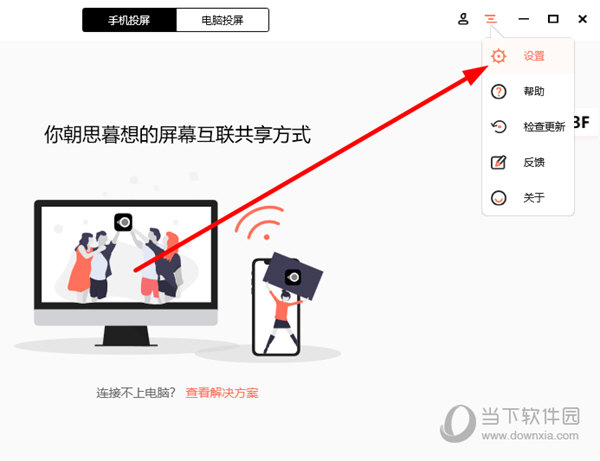
2、接着找到“显示设置”,在设置中更改分辨率即可放大投屏了。

【怎么和队友说话】
1、同样是在“设置”界面,我们找到“截屏录屏设置”,并点击“音频输入”下的“系统声音”。
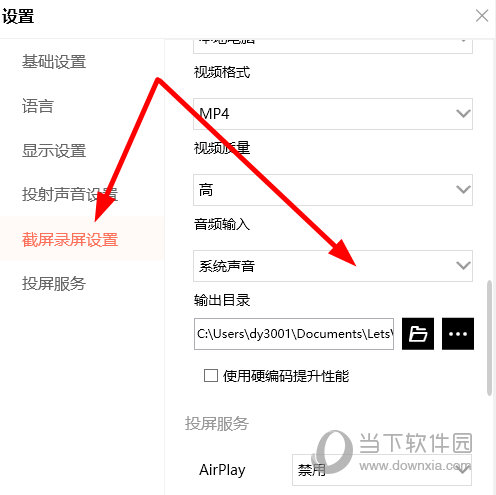
2、接着在出现的选项中选择“麦克风”,选择之后关闭设置即可在游戏投屏中和队友说话了。
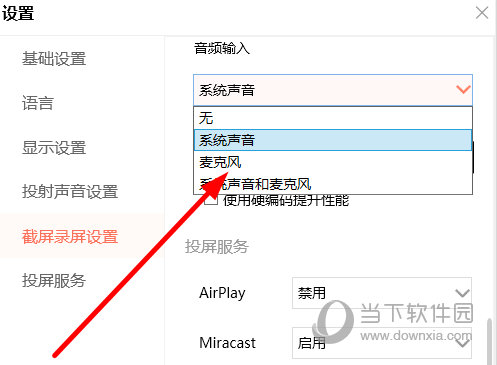
【更新日志】
1、优化投屏功能
2、优化部分投屏断开问题
3、其他问题修复
【下载地址】
幕享投屏 V1.0.4.9 官方版
以上是“幕享投屏 V1.0.4.9 绿色免费版下载[安全工具] ”的内容,如果你对以上该软件感兴趣,你可以看看 七道奇为您推荐以下软件:
